みなさんはiPhoneのユーザ辞書を活用していますか?
普段よく使う単語をあらかじめユーザ辞書登録する事で、メールやLINE等の文字の変換・入力作業が格段と早くなります!
一度iPhoneのユーザ辞書に単語登録してしまえば、新しいiPhoneに買い替えてもバックアップから復元したときに一緒に戻ってくるので、あなたが普段よく使う単語を、時間があるときに少しずつ登録しておくと、今後iPhoneがより快適に利用できるようになっていきます。
このページでは、iPhoneにユーザー辞書登録する手順と、複数の端末間でユーザ辞書を同期する手順、iPhoneのユーザー辞書に登録すると役立つ単語を紹介していきます。
1.ユーザ辞書への登録手順
1.設定→一般→キーボードと進みます。
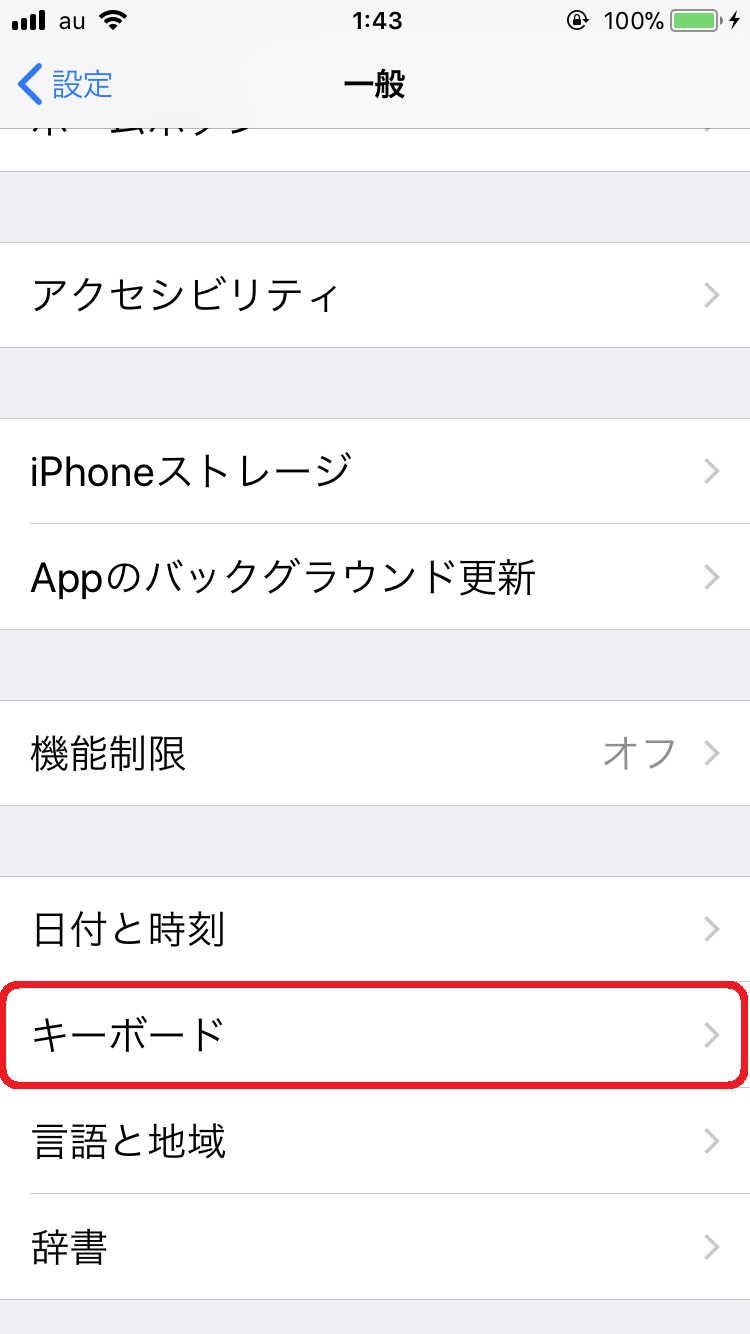
2.画面右上にある「+」マークをタップすると、下記のユーザ辞書登録の画面になります。
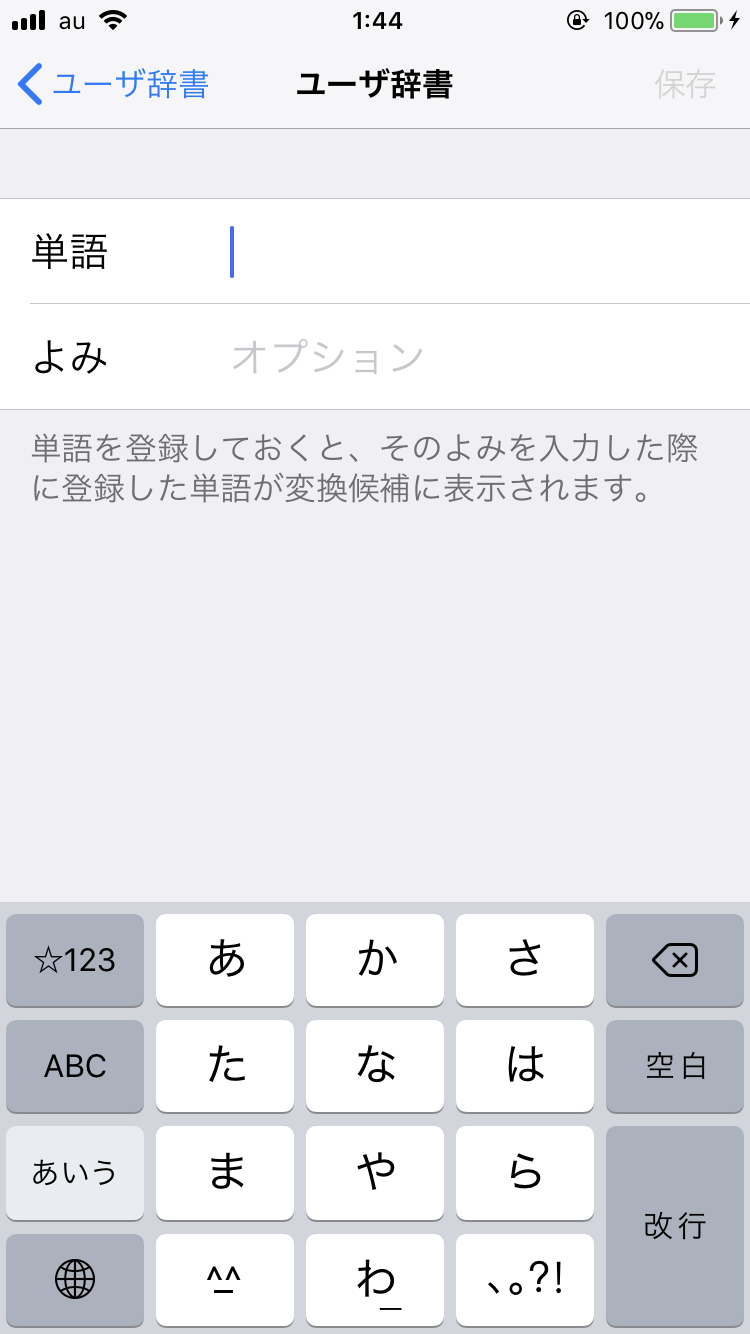
2.複数のiOSデバイスでユーザ辞書を同期する手順
1.設定アプリを起動し、一番上にある自分の名前をタップ→iCloudをタップします。
2.iCloud DriveをONにします。
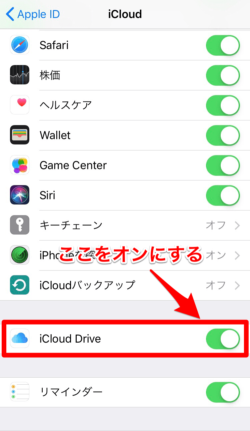
同一のApple IDでiCloudにサインインしている状態であれば、わざわざ他の端末にも同じユーザ辞書を登録する必要はありません。一台で登録すれば他の端末にも反映されます。
3.オススメ単語一覧
1.自分のメールアドレス@gmail.com→よみ:めーる
複数のメールアドレスを辞書に登録する方は、メールアドレスの頭文字2文字をよみに登録した方が作業がはかどります。会員登録の時などに簡単に入力フォームに入力できるようになる他、ログイン時にメールアドレス入力が必要なwebサイトも簡単にログインできるようになります。
2.090-自分の電話番号→よみ:でんわ
登録しておくと、電話帳の画面を開かなくても変換候補からすぐ表示できるので、会員登録の時などの入力フォームにすぐ入力できます。
3.人名、地名、住所など→よみ:登録したワードの頭文字2文字のかな
仲の良い友人や家族の名前をメールやLINEによく入力する場合は登録しましょう。
よく行く地名やお店の名前、待ち合わせ場所なども登録しておくと便利です。自分の住所はやはり入力フォームにすぐ入力するためです。住所の入力って意外と時間かかりますよ。
4.iPhone→よみ: i LINE→よみ:l など
意外と使います。他にも流行語や今自分の周りで流行ってる言葉も登録すると便利です。
5.←、↑、→、↓ →よみ:(左から順に)に、ぬ、ね、の
「な」を起点に、使いたい矢印と同じ方向にスワイプすると出せるようになります。
6.(笑)、w、www、草→よみ:わ
普段利用する方は登録しちゃいましょう。
【おまけ】iPhoneキーボードの小技
1.かっこ(「」、【】、[]等)→「や」のキーボードを左右1回ずつスワイプすると出せるので、登録不要です。
1回だけスワイプすればかっこをひとつだけ出せるので、かっこの中に文章を入力する作業も簡単です。
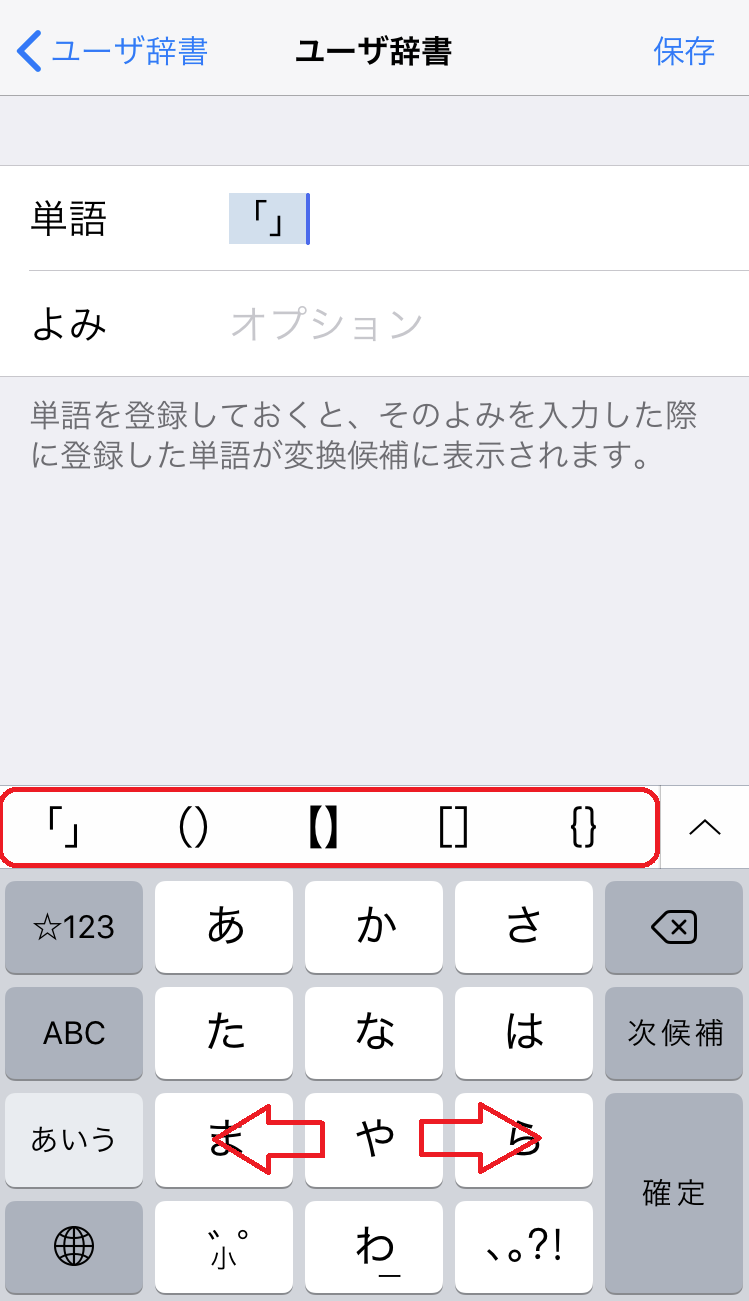
2.「きょう」「きのう」で変換→変換候補にその日の日付が出てきます。
3.文字入力時にキーボードの好きな場所を強く押す(プレスする)とキー入力のカーソルだけ動かせる状態になります。(iPhone6s以降)
3D Touch非対応のiPhoneは、空白キーを長押しすると同様の操作が可能です。
4.「まるすうじ」で変換→①~㊿までのまる囲み数字が使えます。(ただ変換候補の中身の順番めちゃくちゃな気が・・・)
5.「きごう」で変換→記号がいっぱい出てきます。
6.「かお」や「かおもじ」で変換→顔文字や顔の記号がいっぱい出てきます。
最後に
意外とiPhoneのユーザー辞書機能を活用している方は少ないと思います。
iPhoneとiPad、Mac等のApple製品を複数お持ちの方はせっかくなのでユーザ辞書を同期して使いましょう!普段あなたがよく入力する単語は、時間のある時に少しずつでも登録しておくと便利です。

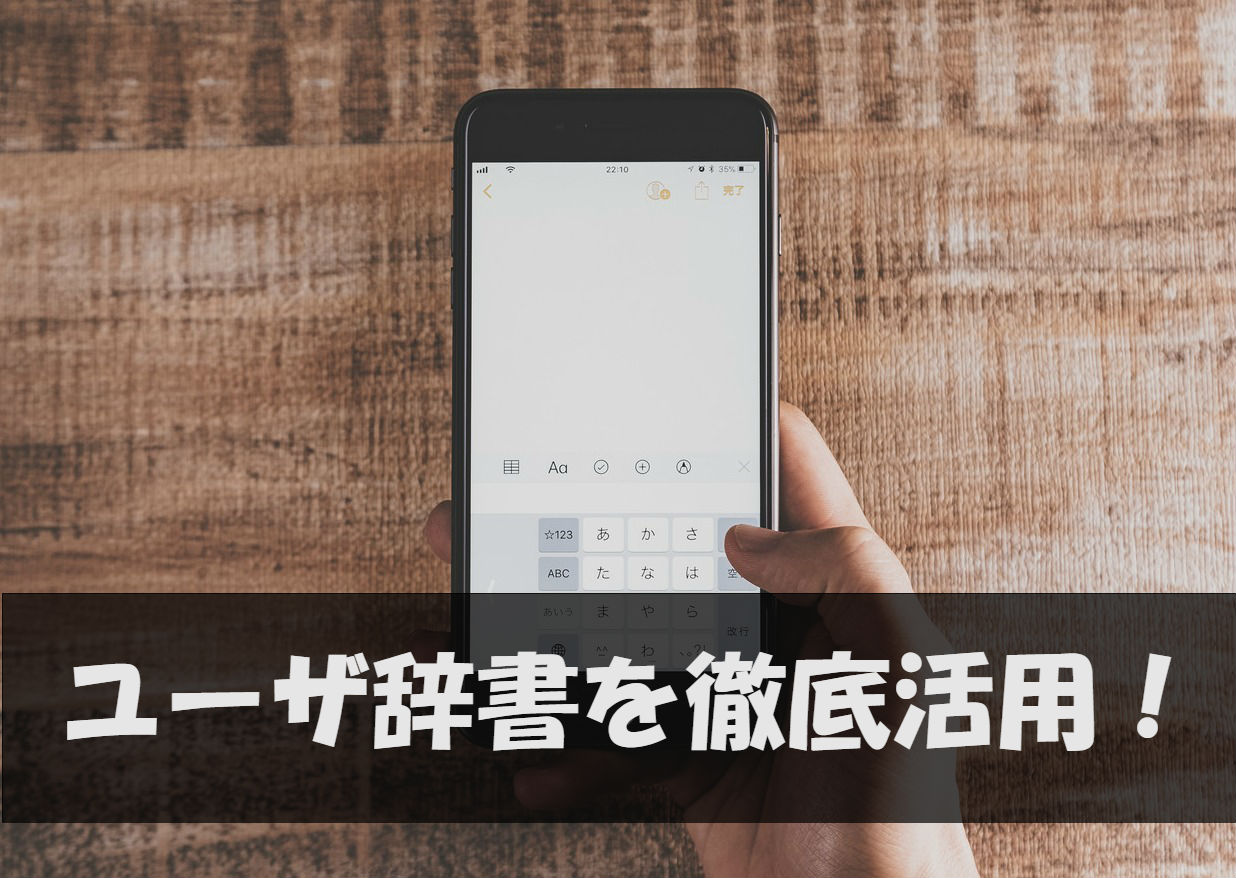
コメント